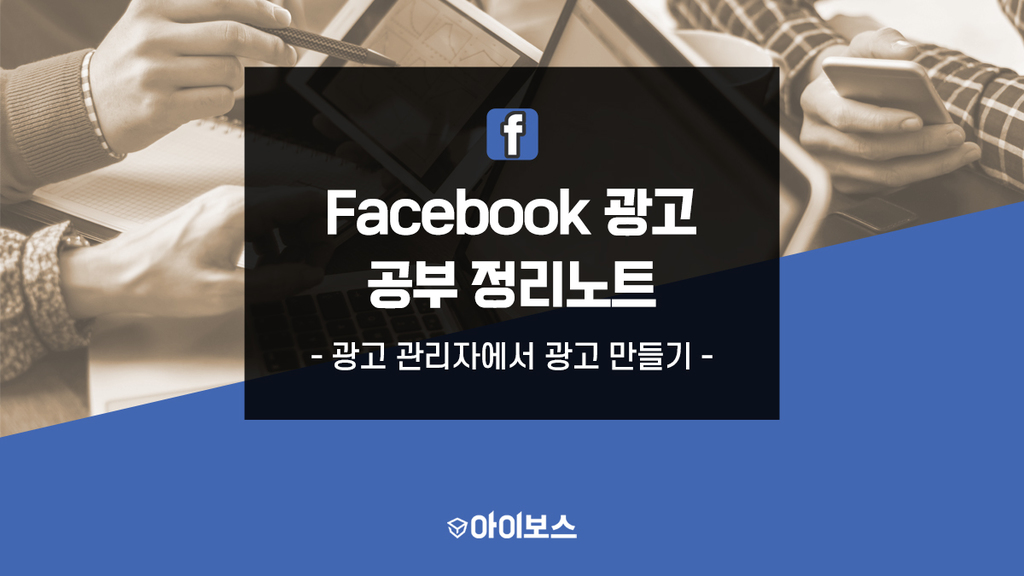
안녕하세요~ 페이스북 알못인데 어쩌다 페이스북 광고 공부 중인 마미손입니다😅
오늘은 페이스북에서 광고하는 2가지 방법: 광고 관리자에서 광고 만들기 에 대한 내용을 정리했어요. 페북 광고하시는 보스님들이 존경스러워지네요😭
광고 관리자를 사용하여 광고하기
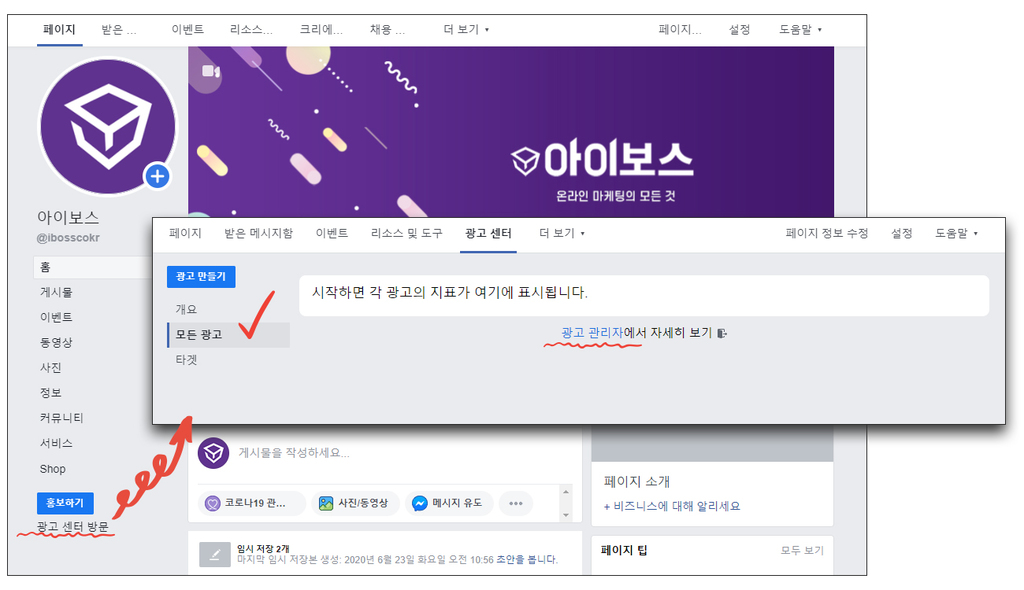
저번에는 페이지에서 광고하는 방법을 정리했는데, 이번에는 '광고 관리자'를 사용해서 광고하는 방법도 알아볼게요. 분명 페이스북 고객센터 도움말에 페이지 왼쪽 하단에 광고 관리자 링크가 있다고 했는데 어디 있는지 몰라서 한참 헤맸답니다..😅 [광고센터 방문 – 모든 광고 – 광고관리자에서 자세히 보기] 를 클릭하세요!!
- 광고 관리자 기본사항 살펴보기
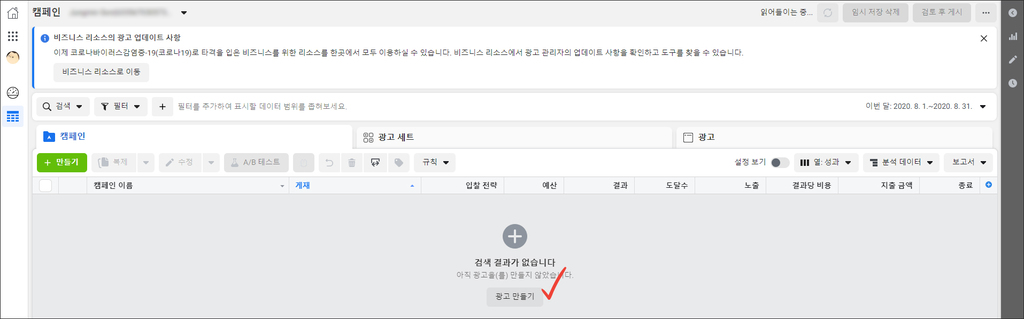
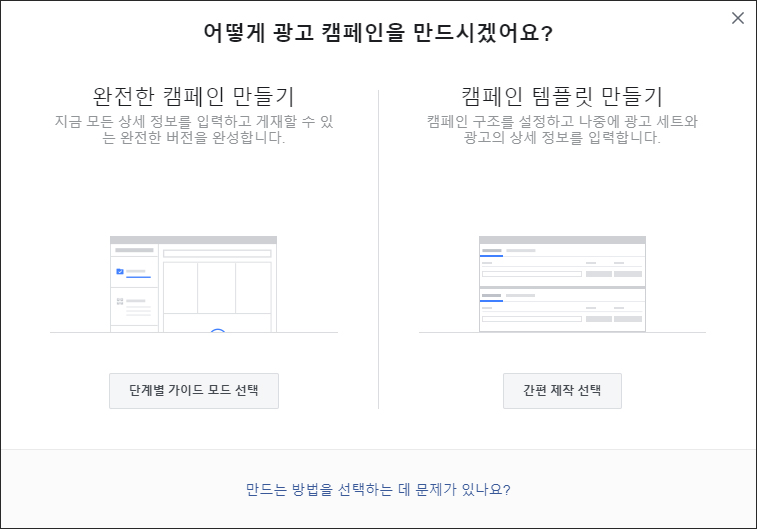
- 단계별 가이드 모드: 페이스북 광고를 처음 만들거나 단계별 안내가 필요한 사람이 선택 - 간편 제작: 광고 제작에 숙련되어 있고, 제작 절차에 익숙한 사람이 선택 |
광고 관리자에 처음 들어가서 [광고 만들기] 버튼을 눌러 주면, 이런 팝업창이 나오는데 저는 페이스북 광고를 처음 해 보기 때문에 단계별 가이드 모드를 선택해 볼게요!
광고 관리자 – 단계별 가이드 모드로 광고 만들기
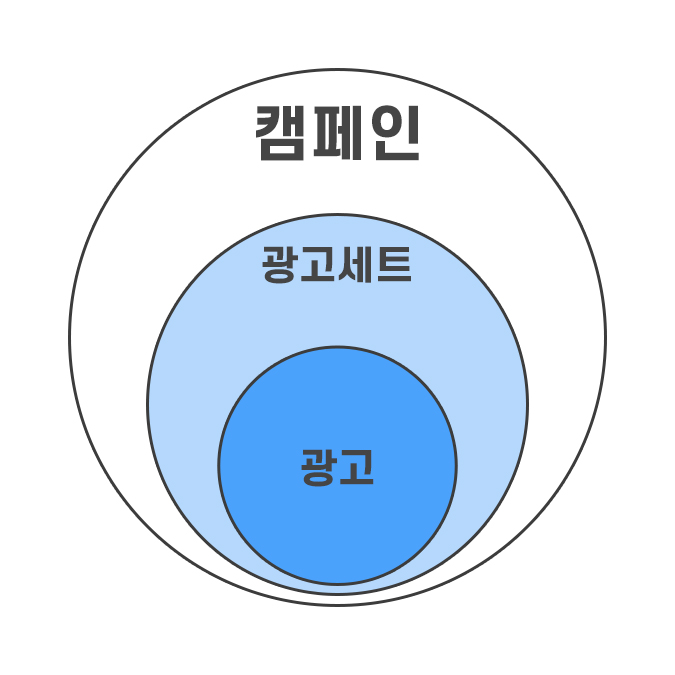
우선 페이스북 광고 관리자는 '캠페인', '광고 세트', '광고'라는 세 가지 수준으로 구성됩니다. 위 이미지처럼 캠페인 안에 광고 세트가 속해 있고, 광고 세트 안에 광고가 속해 있다고 생각하시면 된답니다.
캠페인
- 캠페인이란?
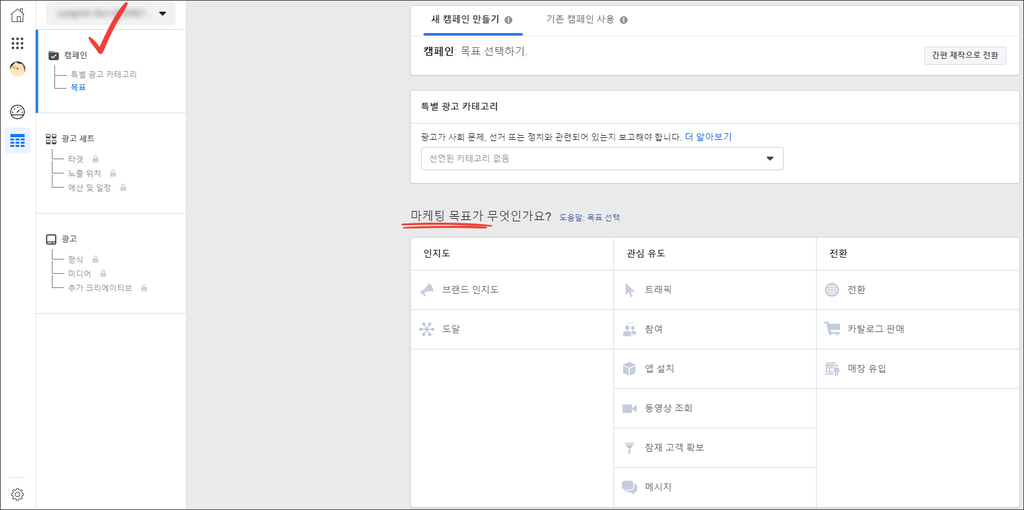
캠페인은 광고의 기초입니다. 광고를 만들 때 가장 먼저 시작하게 되는 부분이 캠페인이에요. 여기에서 ‘브랜드 인지도’, ‘참여’와 같이 달성하고자 하는 목표를 선택하게 됩니다. 광고 집행 후에 캠페인 목표는 변경할 수 없다고 하니 내가 원하는 광고 목표를 잘 고려해야겠죠?
- 광고 목표 (인지도)
| 목표 | 비즈니스 목표 |
| 브랜드 인지도 | 비즈니스, 브랜드 또는 서비스에 대한 인지도를 높입니다. 브랜드를 기억할 가능성이 높은 사람들에게 광고를 보여줄 수 있습니다. |
| 도달 | 페이스북에 있는 타겟 내에서 최대한 많은 사람들에게 광고가 도달합니다. |
- 광고 목표 (관심 유도)
| 목표 | 비즈니스 목표 |
| 트래픽 | 트래픽 목표는 사람들을 웹사이트나 앱으로 유도합니다. 웹사이트, 앱 같은 랜딩 페이지로 사람들을 보내거나 모바일 앱 또는 데스크톱 앱 방문자 수를 늘릴 수 있습니다. |
| 참여 | 게시물 홍보하기, 페이지 홍보하기, 페이지 쿠폰 발급 수 높이기,페이지 이벤트 참여도 늘리기 등의 목표를 달성할 수 있습니다. |
| 앱 설치 | 앱을 다운로드할 수 있는 스토어로 사람들을 유도합니다. |
| 동영상 조회 | 비즈니스의 동영상을 시청할 가능성이 높은 페이스북 사용자에게 동영상을 공유합니다. 비하인드 영상, 제품 출시, 고객 사례 등 동영상을 홍보하여 브랜드에 대한 인지도를 높일 수 있습니다. |
| 잠재 고객 확보 | 우리 회사 비즈니스에 관심 있는 잠재 고객으로부터 DB를 수집할 수 있습니다. |
| 메시지 | 페이스북을 이용하는 사람들과 교류하고 잠재 고객 또는 기존 고객과 소통하여 고객이 우리 회사의 비즈니스에 관심을 갖도록 유도합니다. 이를 통해 비즈니스는 구매를 완료하거나, 질문에 답변하거나, 지원을 제공할 수 있습니다. |
- 광고 목표 (전환)
| 목표 | 비즈니스 목표 |
| 전환 | 사람들이 우리 회사 사이트에서 장바구니에 담기, 앱 다운로드, 사이트 가입 또는 구매 등의 특정 행동을 취하도록 유도할 수있으며, 페이스북 픽셀이나 앱 이벤트를 사용하여 전환을 추적하고 측정할 수 있습니다. |
| 카탈로그 판매 | 전자상거래 매장 카탈로그의 제품을 표시하여 매출을 창출합니다. |
| 매장 유입 | 오프라인 비즈니스 위치를 근처 사람들에게 홍보합니다. 근처에 있는 사람들에게 광고를 게재하여 오프라인 매장 방문을 유도할 수 있습니다. |
광고 세트
- 광고 세트란?
광고 세트에서는 광고가 게재되는 방식을 결정해요. 광고 타겟을 결정하고, 예산을 만들어 광고 일정을 설정하고 노출 위치도 선택합니다.
※ 한 캠페인에 여러 광고 세트를 포함 가능. 각 광고 세트마다 타겟, 일정, 예산 옵션을 서로 다르게 선택 가능
- 광고 목표별 설정해야 하는 옵션
| - 브랜드 인지도 - 참여 - 동영상 조회 | 타겟, 노출위치, 예산 및 일정 |
| - 도달 | 페이지, 타겟, 노출위치, 예산 및 일정 |
| - 트래픽 | 트래픽, 다이내믹 크리에이티브, 쿠폰, 타겟, 노출위치, 예산 및 일정 |
| - 앱 설치 | 앱, 다이내믹 크리에이티브, 카탈로그, 타겟, 노출위치, 예산 및 일정 |
| - 잠재 고객 확보 | 페이지, 다이내믹 크리에이티브, 카탈로그, 타겟, 노출위치, 예산 및 일정 |
| - 메시지 | 메시지 수신 위치, 타겟, 노출위치, 예산 및 일정 |
| - 전환 | 전환, 다이내믹 크리에이티브, 쿠폰, 타겟, 노출위치, 예산 및 일정 |
| - 카탈로그 판매 | Product, 쿠폰, 타겟, 노출위치, 예산 및 일정 |
| - 매장 유입 | 페이지, 매장, 쿠폰, 타겟, 노출위치, 예산 및 일정 |
광고 세트를 보니 캠페인에서 지정한 광고 목표에 따라 설정할 수 있는 옵션이 달라지더라고요!! 그래서 가장 기본적인 3가지, '타겟 · 노출위치 · 예산 및 일정'에 대해 살펴보겠습니다.
1. 타겟
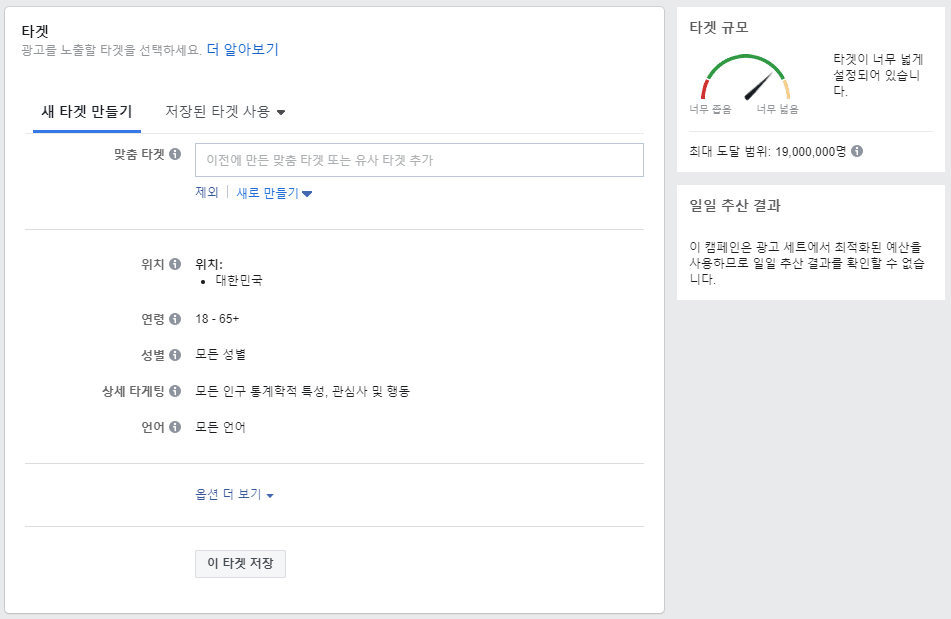
맞춤 타겟을 선택하거나 만들 수 있습니다. 선택 사항이라고 하는데, 맞춤 타겟을 만들면 이후에 이를 이용해 유사 타겟을 만들 수 있다고 하니 제가 생각하기에는 만드는 게 더 좋지 않을까 싶네요.
* 맞춤 타겟: 페이스북에 있는 사람 중에서 이미 우리 비즈니스를 알고 있는 사람들을 찾을 수 있는 옵션으로 고객 리스트, 웹사이트 또는 앱 트래픽, 페이스북 참여도와 같은 소스를 사용하여 맞춤 타겟을 만들 수 있습니다.
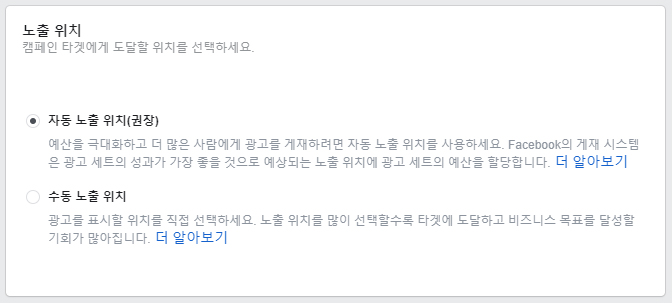
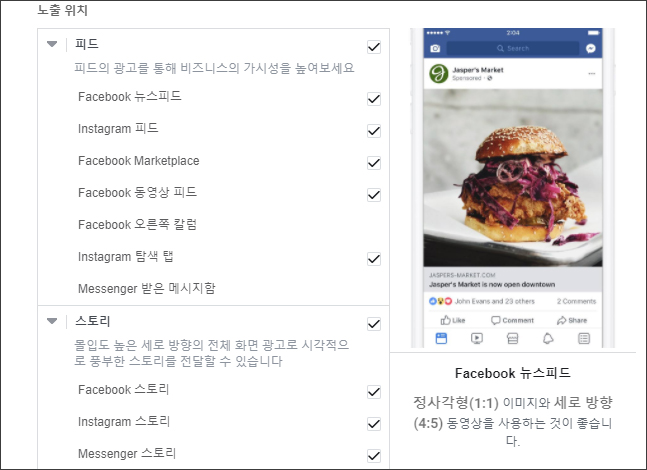
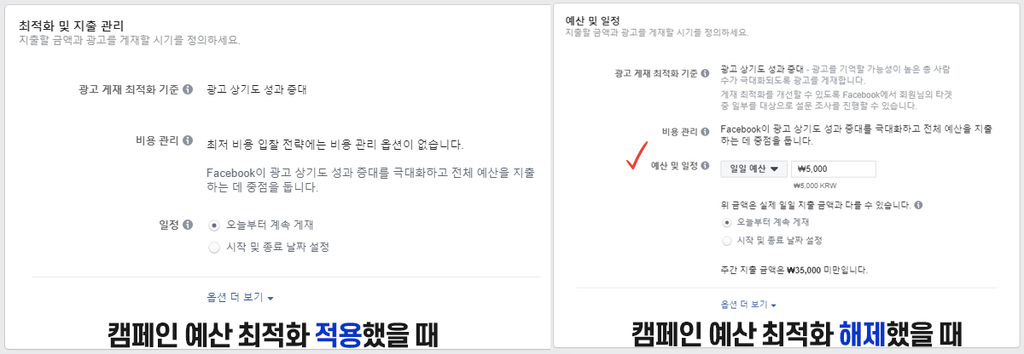
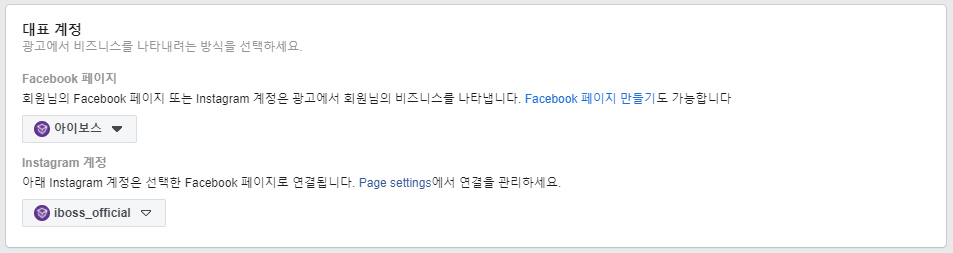
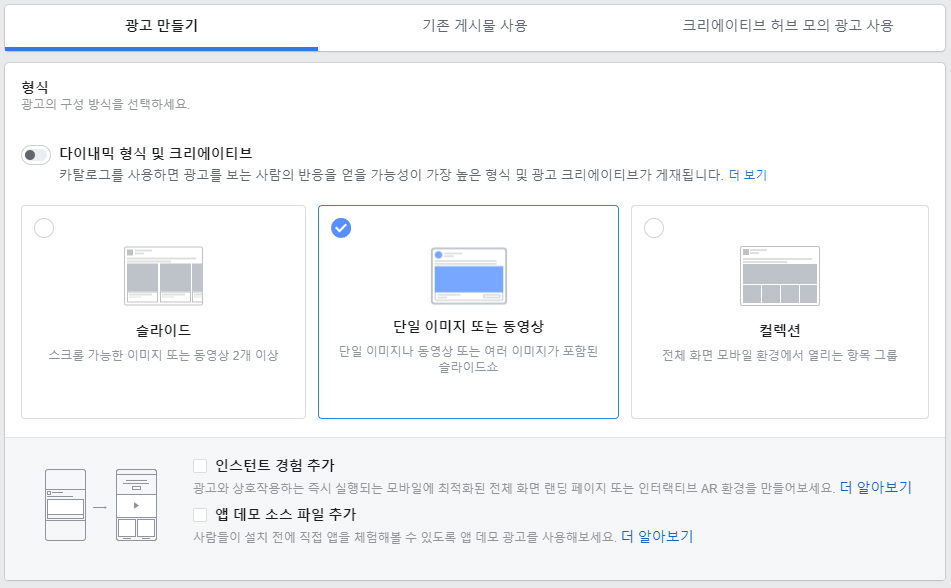
** 유사 타겟: 맞춤 타겟의 공통점을 파악한 후 이와 유사한 행태를 보이는 사람들을 타겟팅 한 것입니다.
'위치, 연령, 성별 및 상세 타겟팅'은 아이콘을 선택하여 수정하면 됩니다. 상세타겟팅은 추가 인구 통계학적 특성 정보, 관심사, 행동 등에 따라 광고를 보여줄 그룹을 세분화하는 데 사용됩니다.
※ 선택한 상세 정보가 모두 함께 검색에 적용되진 않아요. 즉, 관심사를 3개(예: 영화, 책, TV) 추가한 경우 선택한 위치, 연령, 성별, 언어와 일치하면서 '영화'나 '책', 'TV' 중 하나에 해당하는 사람을 찾습니다.
2. 노출위치
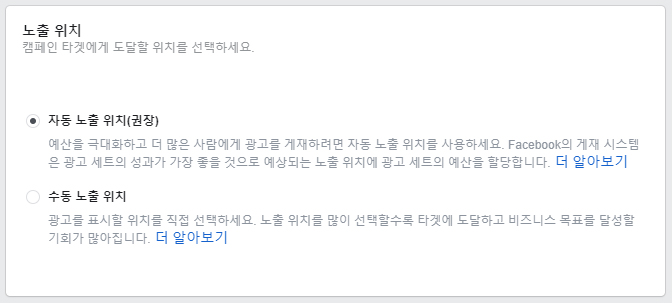
광고를 게재할 수 있는 곳을 노출 위치라고 합니다. 캠페인 생성 시 선택하는 목표에 따라 광고가 페이스북, 인스타그램, Messenger, Audience Network에 노출될 수 있습니다. 자동 노출 위치 설정을 사용하면 게재 시스템을 통해 예산을 최대한 활용할 수 있기 때문에 광고 관리자에서는 해당 설정을 권장하고 있어요.
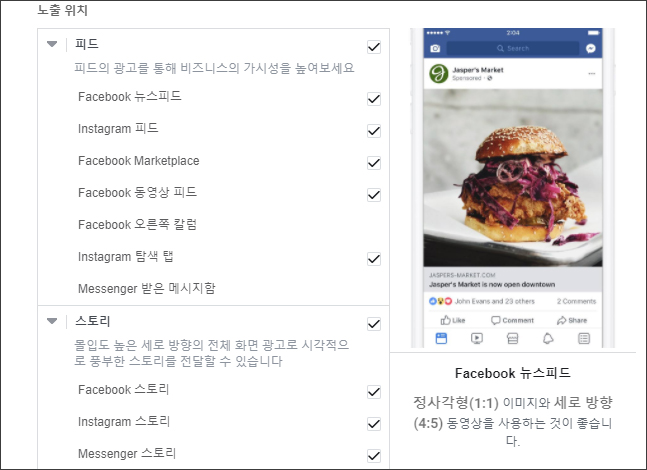
수동으로 노출 위치를 선택할 경우에 나타나는 창입니다. 여기서 광고가 노출될 위치를 직접 선택할 수 있고, 광고가 어떻게 보여지는지 미리 확인할 수 있어요!
※ 캠페인에서 선택한 광고 목표에 따라 노출이 지원되지 않는 곳도 있습니다.
※ 노출 위치 중, Audience Network는 페이스북이 제휴한 광고 네트워크를 의미합니다.
3. 예산 및 일정
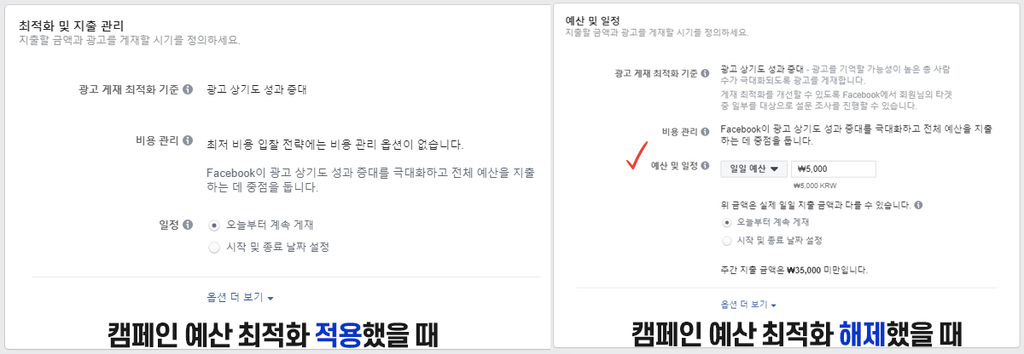
- 캠페인 예산 최적화(CBO)란?
캠페인 예산 최적화는 캠페인의 광고 세트 전반에 걸쳐 캠페인 예산의 배분을 최적화하는 방법입니다. 지출하는 예산을 효율적으로 사용하여 전반적으로 최상의 결과를 얻고, 해당 결과의 비용이 입찰 전략에 부합하도록 할 수 있습니다. 캠페인 예산 최적화를 해제한 경우에는 예산을 직접 설정할 수 있어요. 하루당 광고 세트에 지출할 평균 비용인 일일 예산을 설정하거나 광고 세트의 전체 기간 동안 지출할 금액인 총 예산을 설정합니다. 그리고 [옵션 더 보기]를 선택해 지출 한도, 청구 기준, 광고 일정 및 게재 유형을 맞춤 설정할 수 있습니다.
※ 캠페인 예산 최적화를 활성화 또는 비활성화하려면 가장 최근의 설정 변경시점부터 2시간이 지나야 합니다.
※ 캠페인 예산 최적화 설정은 [캠페인 – 광고 목표] 하단에서 선택할 수 있습니다.
광고
- 광고란?
광고란 고객과 타겟에게 표시되는 결과물입니다. 광고 수준에서는 이미지 또는 동영상을 업로드하거나 광고에 넣을 문구, 제목 등 광고의 세부 사항을 입력합니다. 한 광고 세트 내에 여러 광고를 포함할 수 있어요.
1. 대표 계정: 연결된 페이지가 있어야 광고를 할 수 있습니다.
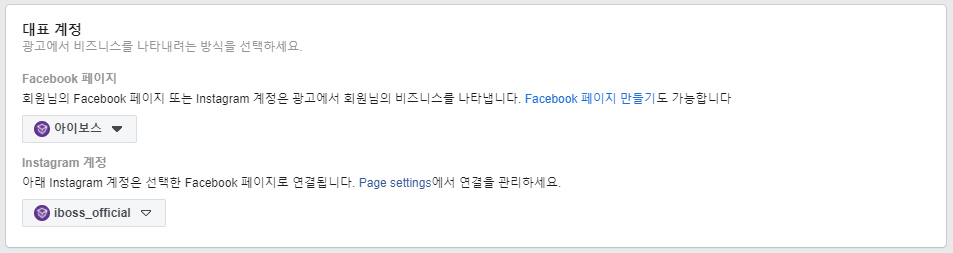
2. 형식
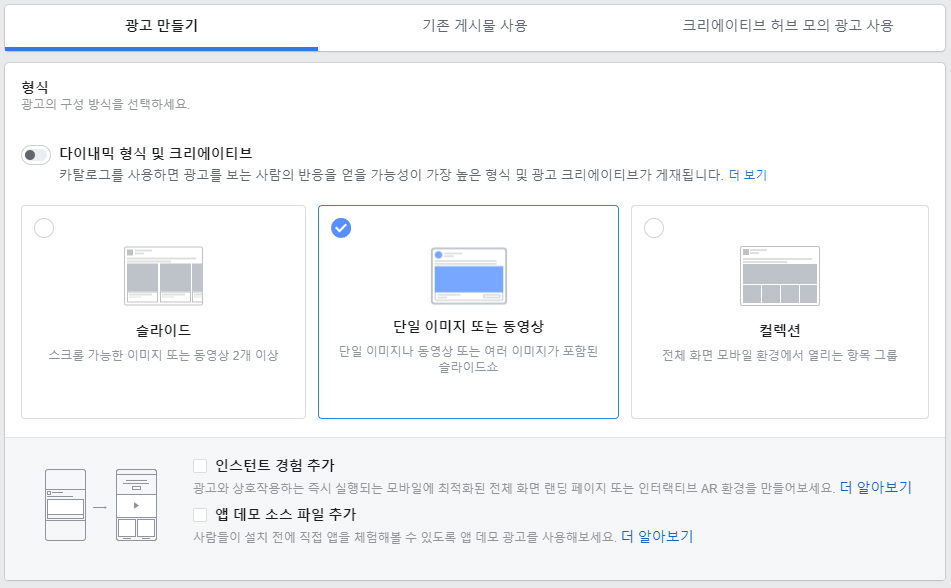
광고 형식을 '슬라이드', '단일 이미지 또는 동영상', '컬렉션' 등에서 선택하면 돼요. '단일 이미지 또는 동영상' 형식을 선택한 경우 슬라이드쇼를 만들 수 있습니다. 캠페인에서 선택한 광고 목표에 따라 광고 형식 옵션이 달라진답니다!
광고 목표별 광고 형식 옵션
| - 브랜드 인지도 - 도달 - 앱 설치 - 잠재고객 확보 - 메시지 | 슬라이드, 단일 이미지 또는 동영상 |
| - 트래픽 - 전환 | 슬라이드, 단일 이미지 또는 동영상, 컬렉션 |
| - 참여 | 단일 이미지 또는 동영상 |
| - 동영상 조회 | 단일 동영상 |
| - 카탈로그 판매 | 다이내믹 형식 및 크리에이티브 ※ 다이내믹 형식: 광고를 보는 사람에 따라 광고 형식 및 랜딩 페이지가 변경됩니다. |
3. 미디어
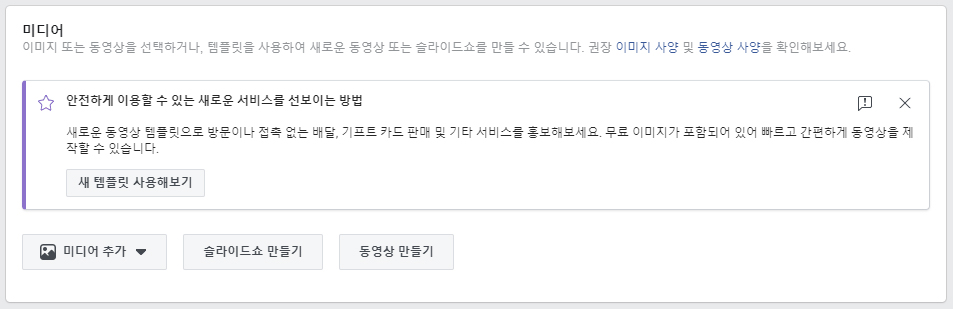
이미지 또는 동영상을 업로드하거나 이전에 업로드한 이미지 또는 동영상에서 선택하려면 미디어 추가를 선택합니다. 슬라이드쇼를 만들거나 동영상 템플릿을 사용하려면 미디어 만들기를 선택합니다.
4. 문구 및 링크
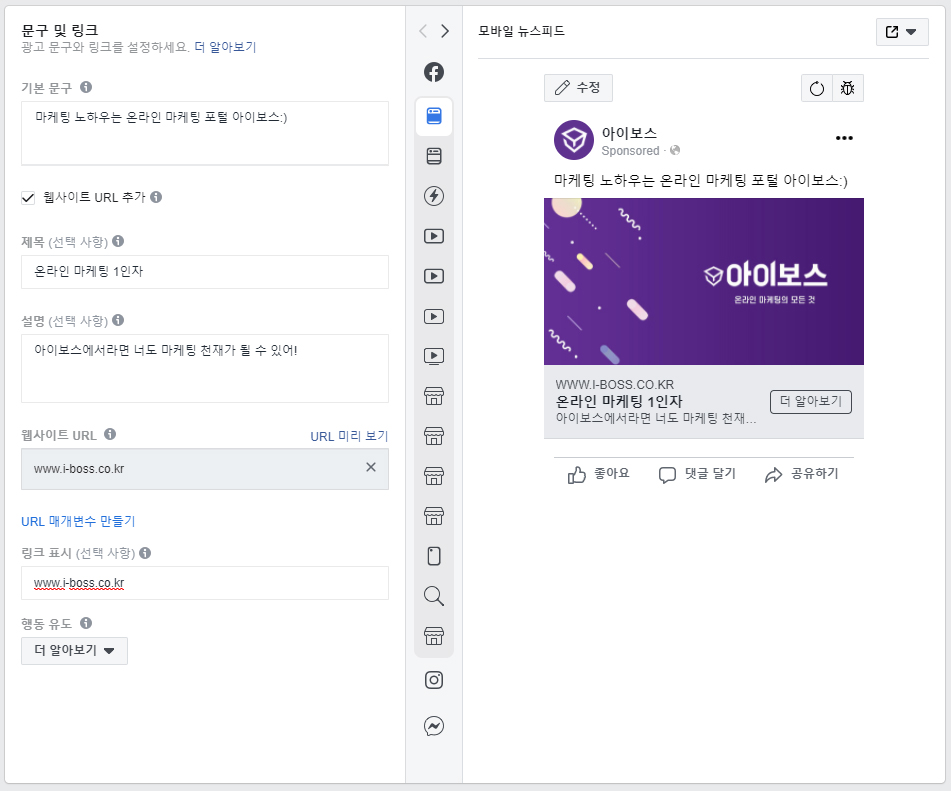
광고에 표시할 문구와 링크를 설정하시면 됩니다! 가운데 아이콘을 클릭하면 각 게재지면마다 광고가 어떻게 나올지 미리보기 할 수 있어요. 여기서 특별히 어려운 점은 없는 것 같네요😊
이제 마지막으로 [동의] 버튼을 누르면 끝!!이지만..아쉽게도 광고가 바로 게시되지는 않아요😅 페이스북에서 만든 광고는 페이스북의 광고 정책 준수 여부를 확인하기 위한 검토 절차를 거친답니다. 승인되면 광고가 게시돼요.
이제 마지막으로 [동의] 버튼을 누르면 끝!!이지만..아쉽게도 광고가 바로 게시되지는 않아요😅 페이스북에서 만든 광고는 페이스북의 광고 정책 준수 여부를 확인하기 위한 검토 절차를 거친답니다. 승인되면 광고가 게시돼요.
※ 검토에는 최대 24시간이 걸릴 수 있습니다.
※ 광고가 페이스북 광고 정책을 위반했다고 확인되면 승인이 거부될 수 있습니다. 이 경우, 페이스북은 페이스북 알림을 전송하고, 광고 계정에 연결된 이메일 주소로도 이메일을 보냅니다.
지금까지 광고 관리자에서 광고하는 법을 알아봤는데, 확실히 비즈니스 페이지에서 광고 만드는 방법보다는 조금 어려웠네요... 하지만 각 단계마다 도움말을 볼 수 있기 때문에 큰 어려움은 없을 것 같아요.
그럼 저는 조만간 다른 글로 다시 돌아오겠습니다❤

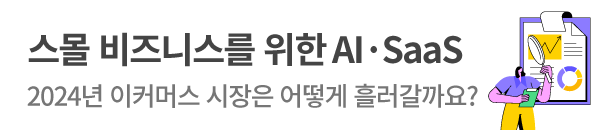


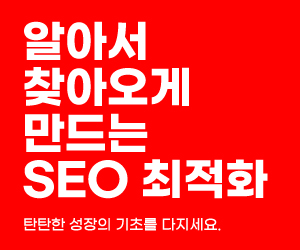

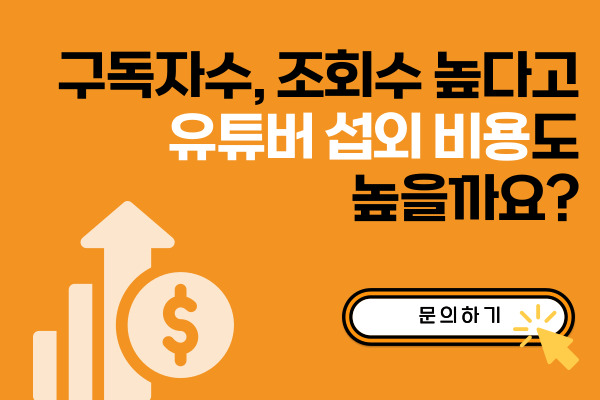


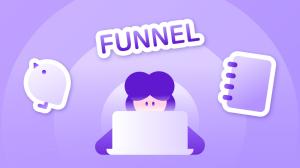

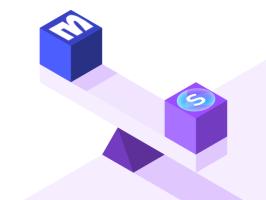

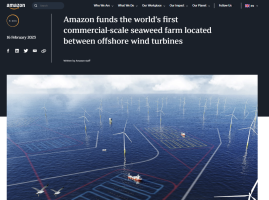
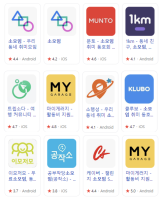

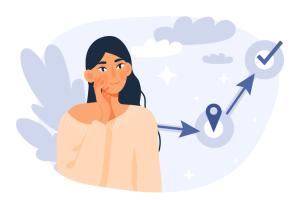




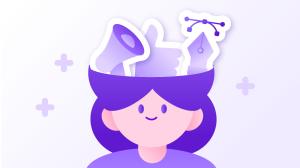
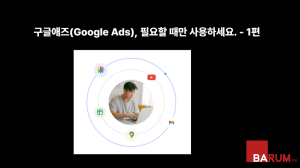






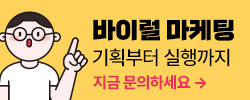


새댓글
전체보기